Personnalisation des boutons physiques de votre télécommande
Les télécommandes Harmony vous permettent de personnaliser les fonctions des boutons de la télécommande. Vous pouvez modifier la commande envoyée par le bouton ou même modifier ce que fait le bouton lorsqu’il est maintenu enfoncé (pression longue).
Personnalisation de vos boutons
Réglage des boutons physiques
- Accédez au MENU, puis sélectionnez Configuration Harmony > Ajouter/Modifier Dispositifs > TÉLÉCOMMANDE ET HUB.
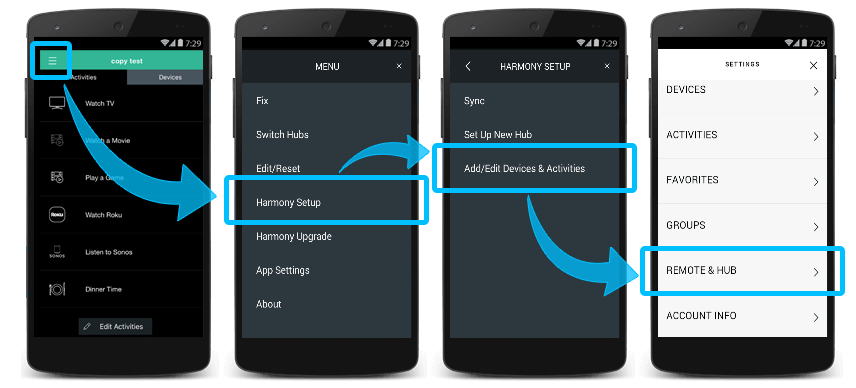
- Sélectionnez PERSONNALISATION DES BOUTONS, puis PERSONNALISER LES BOUTONS.
- Sélectionnez BOUTONS DE CONTRÔLE D'ACTIVITÉ.
- Sélectionnez l'activité pour laquelle vous souhaitez modifier les boutons.
- Sélectionnez le type de personnalisation des boutons que vous souhaitez effectuer et suivez les instructions à l’écran.
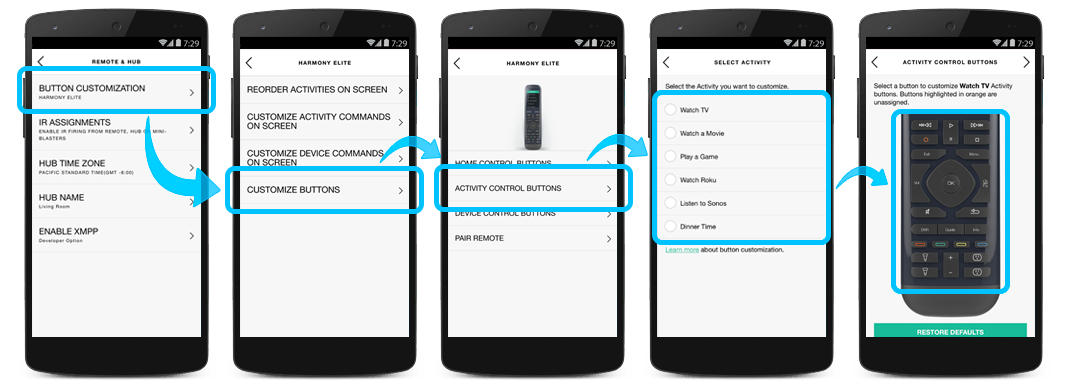
Remarque: les boutons de votre télécommande disposent d’une option pour une pression brève et une pression longue. Appuyez sur le bouton et relâchez-le pour effectuer une pression brève. Appuyez sur le bouton, maintenez-le enfoncé pendant une seconde, puis relâchez-le pour effectuer une pression longue. Vous pouvez attribuer une commande différente à chacun de ces types de pressions de boutons.
Exemple : pour votre bouton Menu, vous pouvez le configurer pour qu’une pression brève envoie la commande Menu et qu’une pression longue envoie la commande Options.
- Connectez-vous au logiciel de bureau MyHarmony et sélectionnez votre télécommande dans la galerie.
- Sélectionnez l'onglet Boutons puis l'activité pour laquelle vous souhaitez personnaliser un bouton.
- Sélectionnez OK.
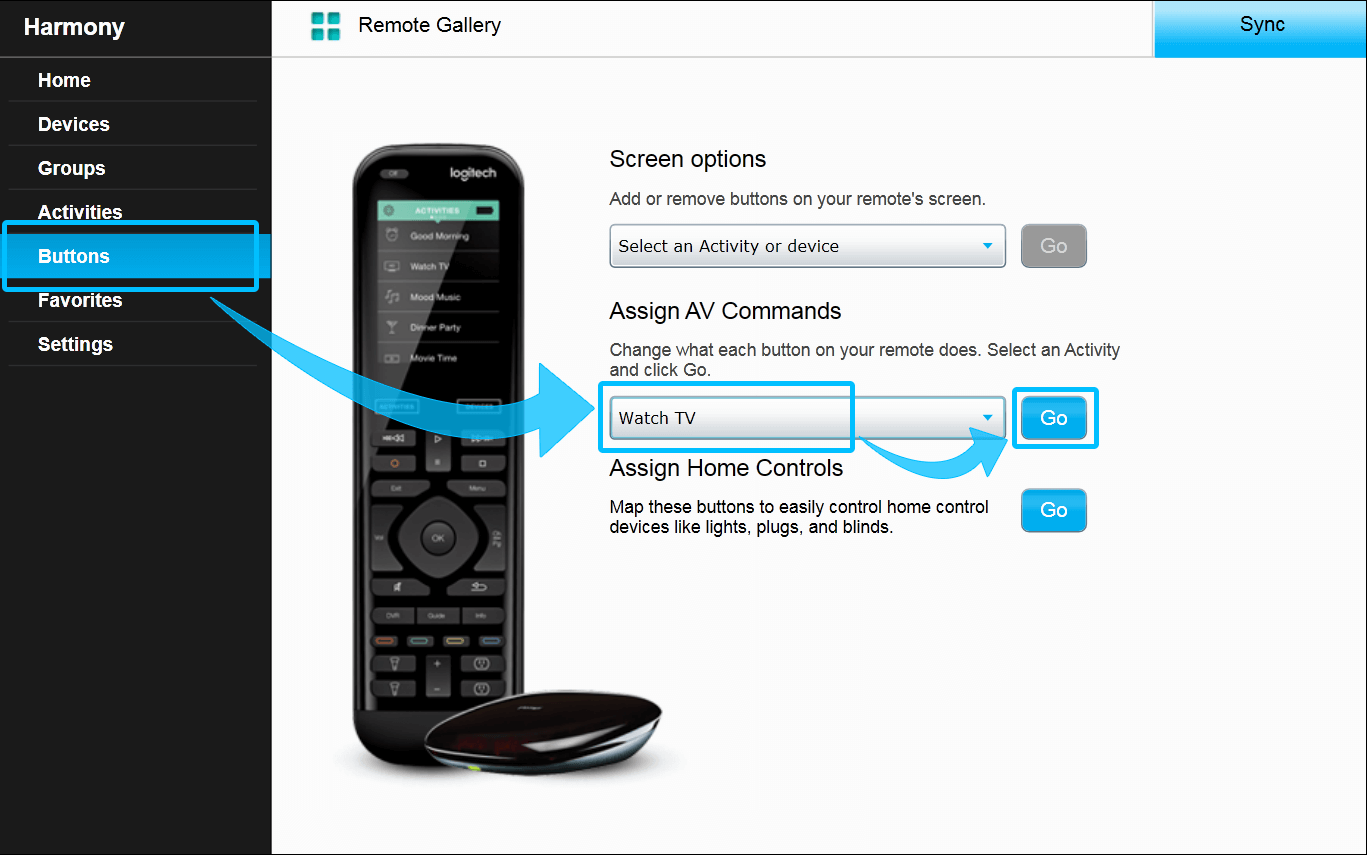
- Une représentation visuelle de votre télécommande s'affiche à l'écran. Utilisez les boutons fléchés Haut et Bas situés au-dessus et en dessous de l'image de la télécommande pour afficher davantage de sections de la télécommande.
- Les boutons qui ne possèdent aucune affectation sont encadrés en bleu. Si vous passez le curseur sur un bouton, la commande qu'il permet d'envoyer et le dispositif cible s'affichent.
Vous pouvez toujours restaurer les valeurs par défaut Harmony des personnalisations de boutons en sélectionnant l'option Restaurer les paramètres par défaut située dans l'angle inférieur gauche.
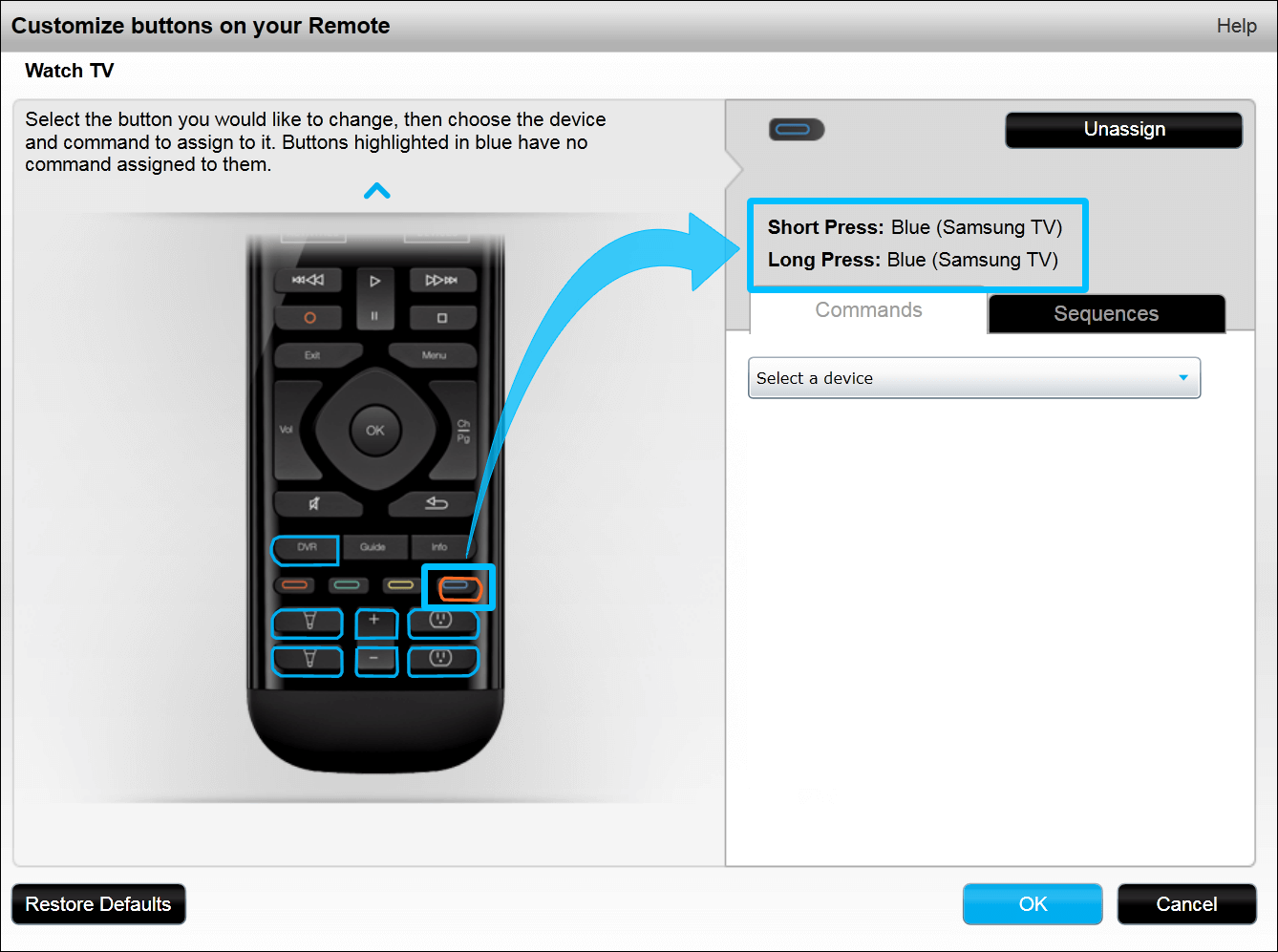
- Sélectionnez le dispositif auquel vous souhaitez envoyer une commande. Par exemple, si vous appuyez sur le bouton du mode incrustation de votre télécommande enregistreur vidéo numérique Motorola, vous sélectionnez l'enregistreur numérique Motorola. Seuls les dispositifs utilisés dans cette activité précise sont répertoriés.
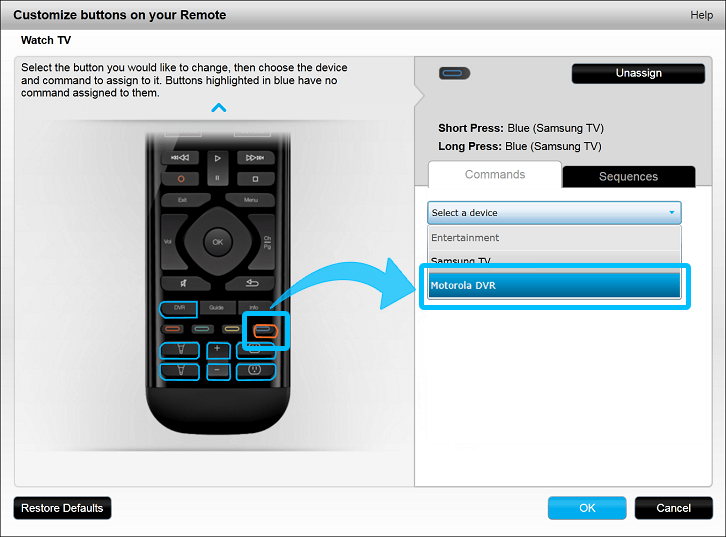
- Faites défiler l'écran pour afficher la commande que vous souhaitez envoyer.
- Faites glisser la commande sur l'image de la télécommande et déposez-la sur le bouton auquel vous souhaitez l'affecter.
Vérifiez que vous avez sélectionné le dispositif correct ou recherchez les commandes portant un nom similaire. Par exemple, le bouton "OK" est parfois nommé "Entrée", ou "Flèche gauche" peut être nommé "Direction Gauche". Si la commande n'est pas répertoriée, il peut être nécessaire d'enseigner une nouvelle commande à Harmony.
Souhaiteriez-vous envoyer plusieurs commandes en appuyant sur un seul bouton?
En savoir plus sur la création de macros ou de séquences.
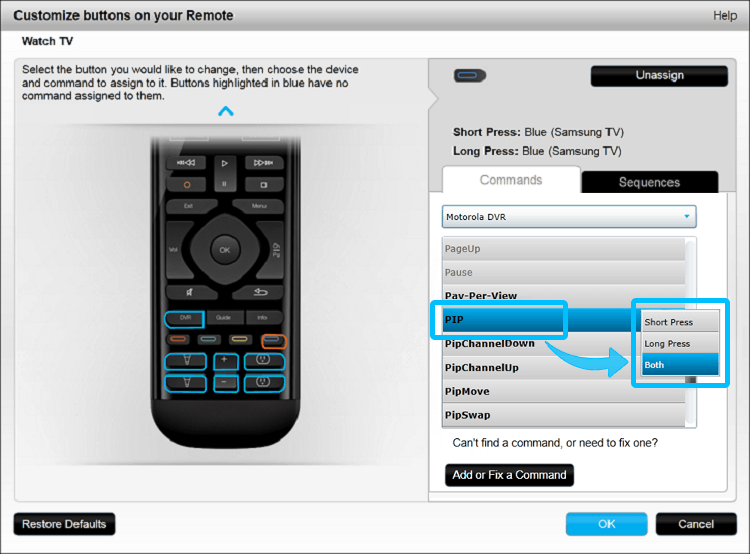
- Enfin, synchronisez la télécommande pour terminer le processus.
Remarque: les boutons de votre télécommande disposent d’une option pour une pression brève et une pression longue. Appuyez sur le bouton et relâchez-le pour effectuer une pression brève. Appuyez sur le bouton, maintenez-le enfoncé pendant une seconde, puis relâchez-le pour effectuer une pression longue. Vous pouvez attribuer une commande différente à chacun de ces types de pressions de boutons.
Exemple: pour votre bouton Menu, vous pouvez le configurer pour qu’une pression brève envoie la commande Menu et qu’une pression longue envoie la commande Options.
Personnalisation de vos boutons
- Connectez-vous au logiciel de bureau MyHarmony et sélectionnez votre télécommande dans la galerie.
- Sélectionnez l'onglet Boutons puis l'activité pour laquelle vous souhaitez personnaliser un bouton.
- Sélectionnez OK.
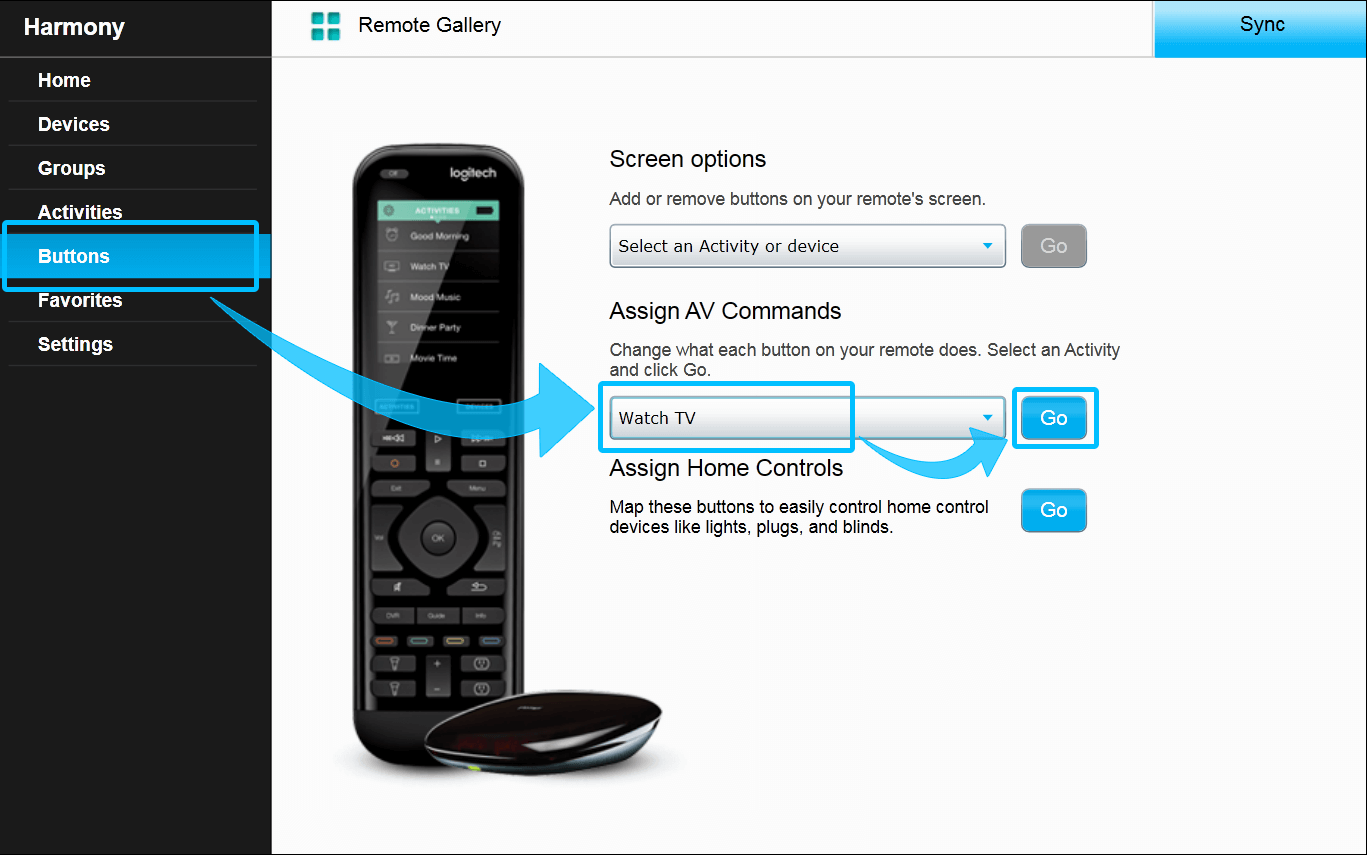
- Une représentation visuelle de votre télécommande s'affiche à l'écran. Utilisez les boutons fléchés Haut et Bas situés au-dessus et en dessous de l'image de la télécommande pour afficher davantage de sections de la télécommande.
- Les boutons qui ne possèdent aucune affectation sont encadrés en bleu. Si vous passez le curseur sur un bouton, la commande qu'il permet d'envoyer et le dispositif cible s'affichent.
Vous pouvez toujours restaurer les valeurs par défaut Harmony des personnalisations de boutons en sélectionnant l'option Restaurer les paramètres par défaut située dans l'angle inférieur gauche.
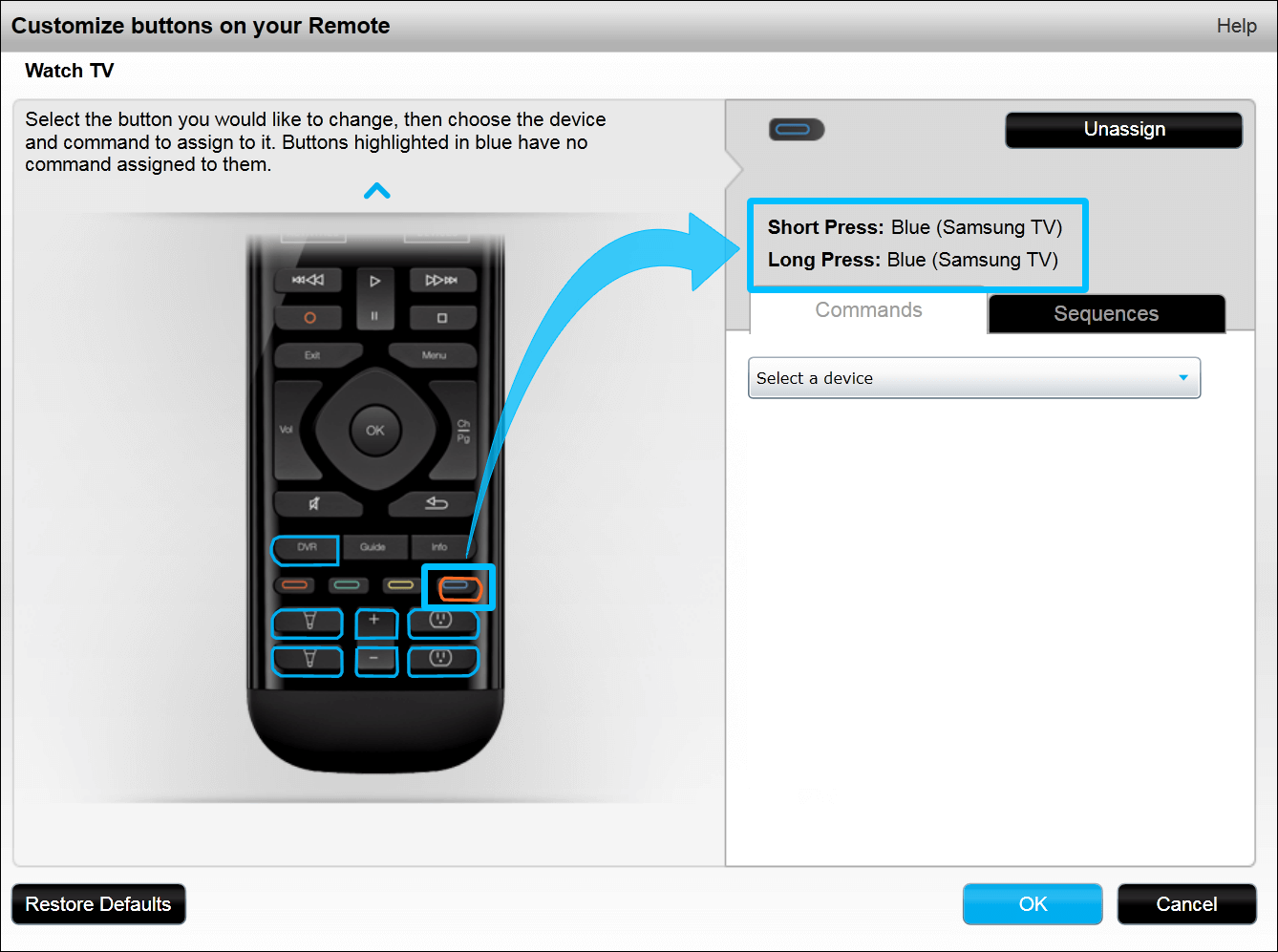
- Sélectionnez le dispositif auquel vous souhaitez envoyer une commande. Par exemple, si vous appuyez sur le bouton du mode incrustation de votre télécommande enregistreur vidéo numérique Motorola, vous sélectionnez l'enregistreur numérique Motorola. Seuls les dispositifs utilisés dans cette activité précise sont répertoriés.
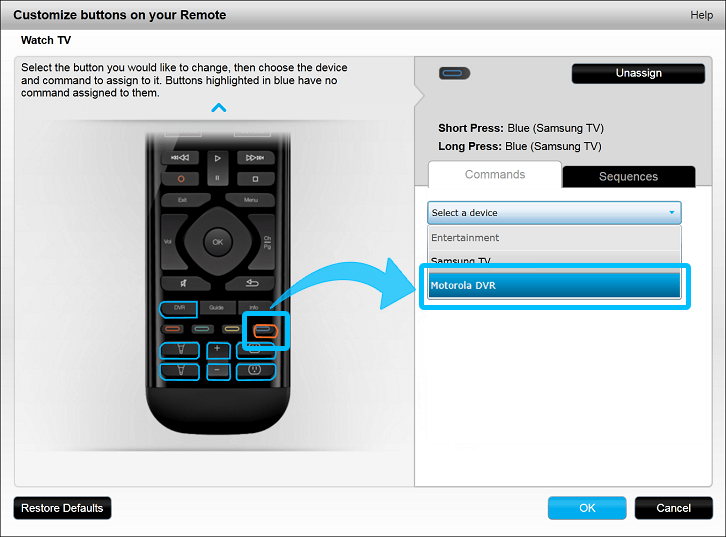
- Faites défiler l'écran pour afficher la commande que vous souhaitez envoyer.
- Faites glisser la commande sur l'image de la télécommande et déposez-la sur le bouton auquel vous souhaitez l'affecter.
Vérifiez que vous avez sélectionné le dispositif correct ou recherchez les commandes portant un nom similaire. Par exemple, le bouton "OK" est parfois nommé "Entrée", ou "Flèche gauche" peut être nommé "Direction Gauche". Si la commande n'est pas répertoriée, il peut être nécessaire d'enseigner une nouvelle commande à Harmony.
Souhaiteriez-vous envoyer plusieurs commandes en appuyant sur un seul bouton?
En savoir plus sur la création de macros ou de séquences.
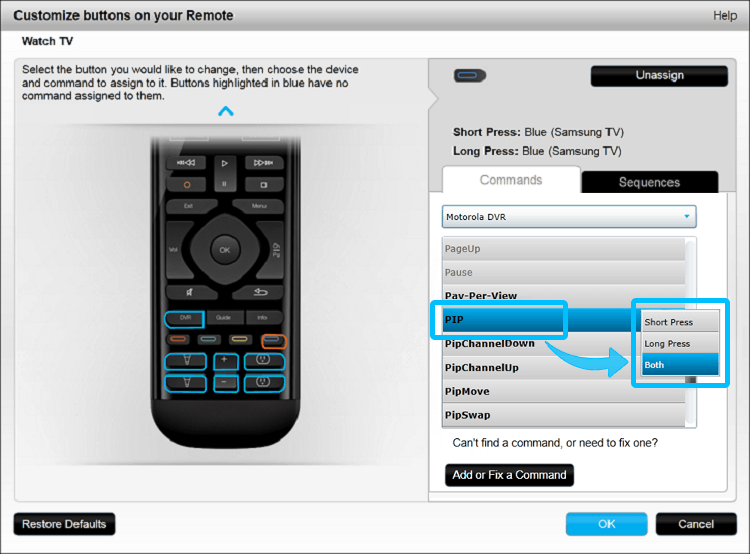
- Enfin, synchronisez la télécommande pour terminer le processus.
Personnalisation de vos boutons
- Lancez l'application Harmony et connectez-vous à votre compte.
- Sélectionnez votre télécommande Harmony, puis PERSONNALISATION DE LA TÉLÉCOMMANDE > PERSONNALISER LES BOUTONS > BOUTONS DE CONTRÔLE D'ACTIVITÉ.
- Sélectionnez l'activité pour laquelle vous souhaitez créer une séquence, puis le bouton que vous souhaitez personnaliser.
- Sélectionnez le bouton que vous souhaitez personnaliser, puis le dispositif et la commande que vous souhaitez utiliser.
- Sélectionnez > pour revoir votre configuration et mettre à jour votre bouton.
- Enfin, sélectionnez l'icône de synchronisation dans le coin supérieur droit du menu Paramètres, puis SYNCHRONISER MAINTENANT.
Personnalisation de vos boutons
- Lancez l'application Harmony Express et appuyez sur Paramètres du dispositif.
- Appuyez sur le dispositif que vous souhaitez personnaliser, puis sur Personnalisation de bouton.
- Suivez les instructions qui s'affichent l'écran pour mettre à jour les paramètres de votre bouton.
- Les boutons de l'onglet Par Défaut ne peuvent pas être mis à jour.
Sélectionnez votre télécommande
Nous avons besoin de savoir quel type de télécommande vous avez afin de vous fournir les instructions correctes. Veuillez choisir l'une des options ci-dessous pour commencer.


Télécommande incompatible
Les instructions de cette page ne concernent pas la télécommande Harmony que vous avez sélectionnée.
← PRÉCÉDENT

 Néerlandais
Néerlandais Anglais
Anglais Français
Français Allemand
Allemand Italien
Italien Espagnol
Espagnol